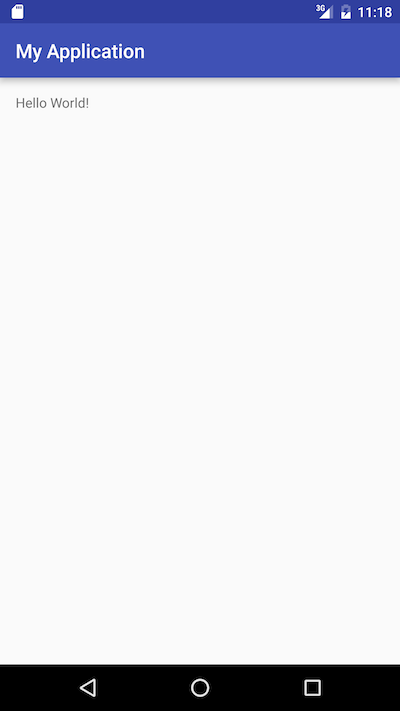記述内容はAndroid Studio 2.1.2 時点のものです。
目次
プロジェクトの構成
Androidアプリのプロジェクトは、以下の様な構成をしています。
プロジェクト構成は、Gradleのビルドシステムをベースとしています。
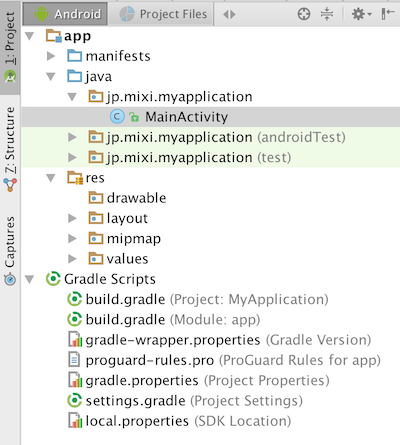
Module (上図での app )
モジュールは個別に実行、テスト、デバッグが可能な機能の単位です。
1つのアプリケーション、ライブラリーなどに相当します。
Module / java
Javaで書かれたソースコードが格納されています。
Module / res
レイアウトファイルや、定型文、画像などの各種リソースが格納されています。 格納するリソースごとに命名規則が決められています。また、利用する端末のスペックに応じてのディレクトリの分割も可能です。
Module / manifests / AndroidManifest.xml
アプリに関する様々な宣言をする場所です。 アプリが利用する端末の機能(カメラや外部ストレージなど)の宣言や、パーミッションの宣言もここで行います。
Module / assets
assetsはアプリで読み書きが可能なファイルの格納場所です。 簡単なhtmlを保存しておき、WebViewで開く等の使い方ができます。 assetsはプロジェクト生成時には用意されないので、必要な場合は自身で作成する必要があります。 必要な場合はFinderか下で説明する、Project Filesタブの中で、src / main / に assets ディレクトリ を作成し、ファイルを格納します。
Gradle Scripts
build.gradleなど、アプリやライブラリをビルドするための各種設定が置かれています。
また、デフォルトでは Android タブが選択されていますが、 Project Files を選択すると、実際のファイルツリーも確認できます。
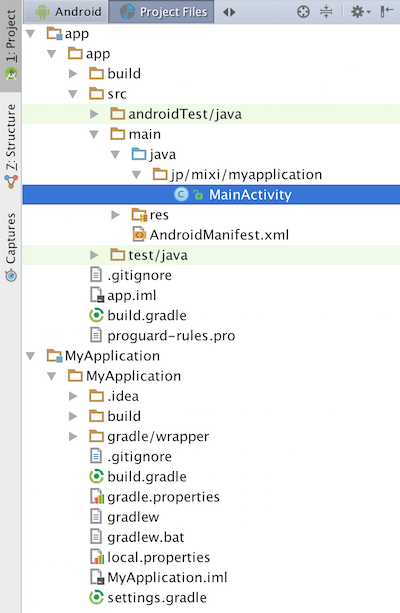
.idea ディレクトリ
プロジェクトの設定ファイルが格納されています。
src / モジュール名.iml(上図での app.iml)
モジュールの設定情報が記述されています。
プロジェクトの作成
Android Studio を起動すると、Welcome ウィンドウが表示されます。 新規プロジェクトを作成するには、[Start a new Android Studio project ]を選択します。
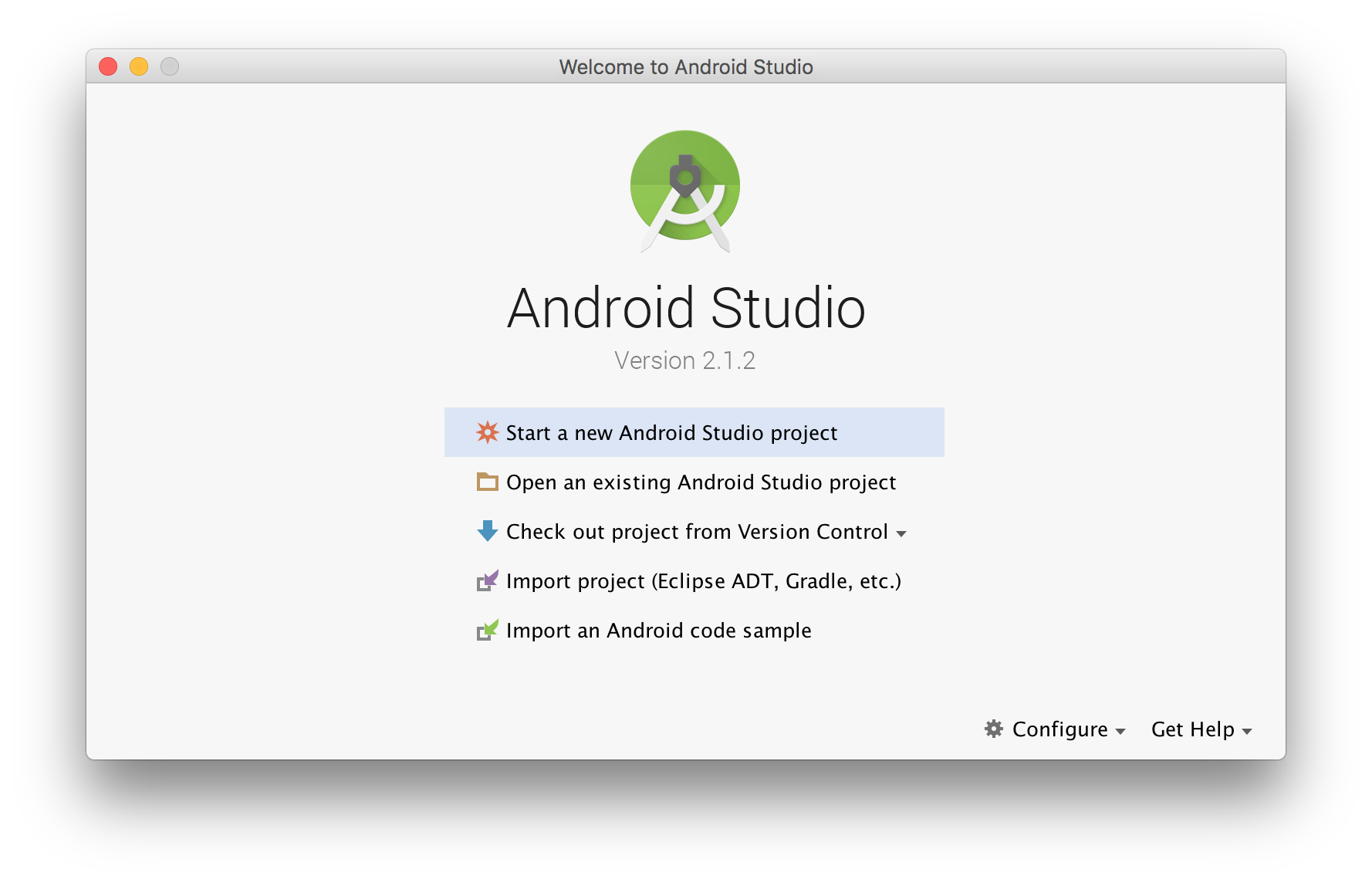
プロジェクト作成ウィンドウが表示されるので必要な情報を入力します。
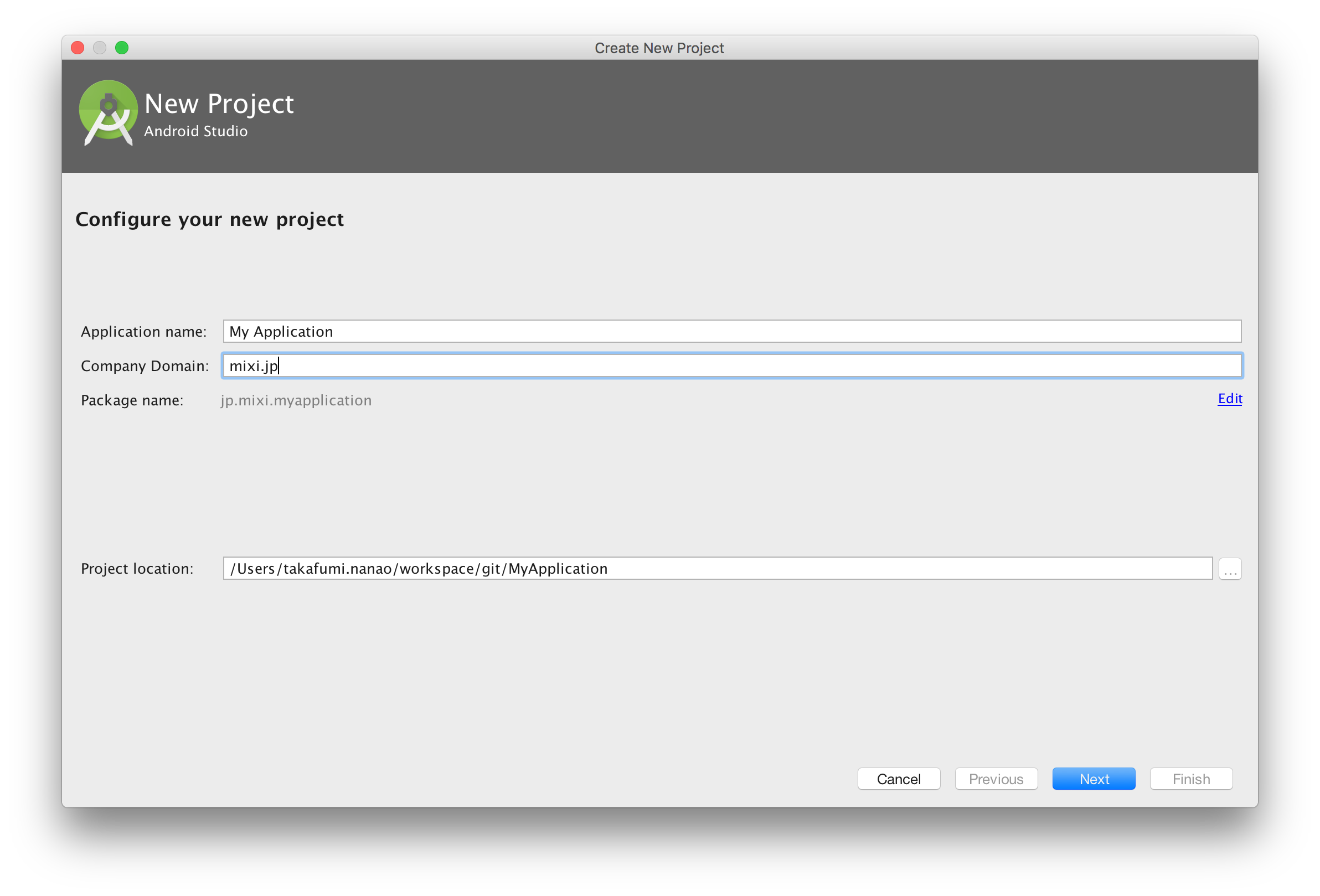
Application Name は、アプリの名前です。
Company Domain は、Project Nameの接頭語のようなもので、通常はアプリやサービスで利用するドメインや会社、個人のサイトで利用しているドメイン等を設定することが多いです。
Package Name は、アプリ固有の名前空間です。この名前空間は、Google Play Store でアプリの識別子として利用されるため、各アプリにユニークな名前空間を指定する必要があります。
Project location で、作成するプロジェクトの配置場所を決めます。
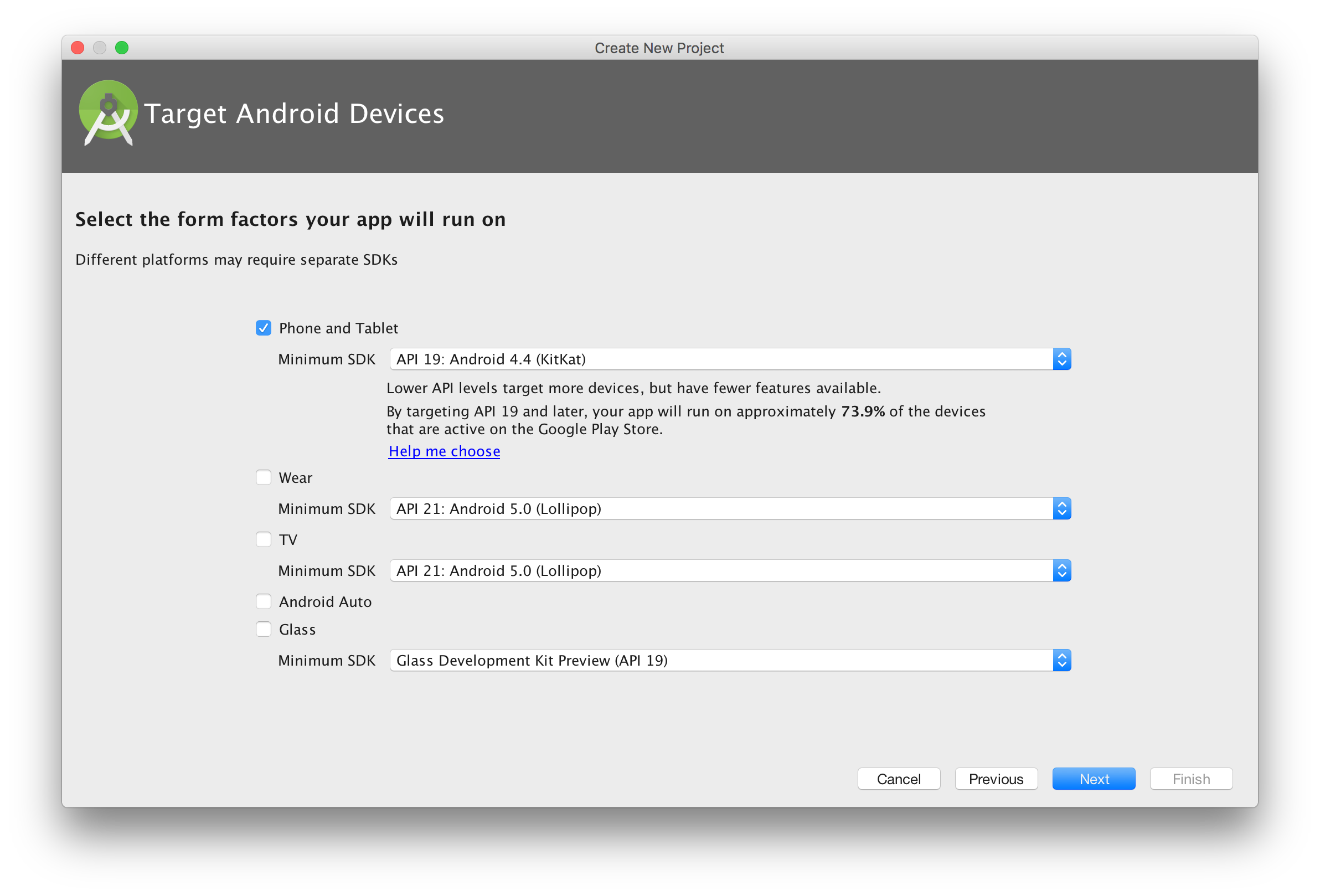
Minimum SDK は、このアプリがサポートする最低バージョンです。ここで指定したバージョンより古い OS にはインストール出来ない様になります。
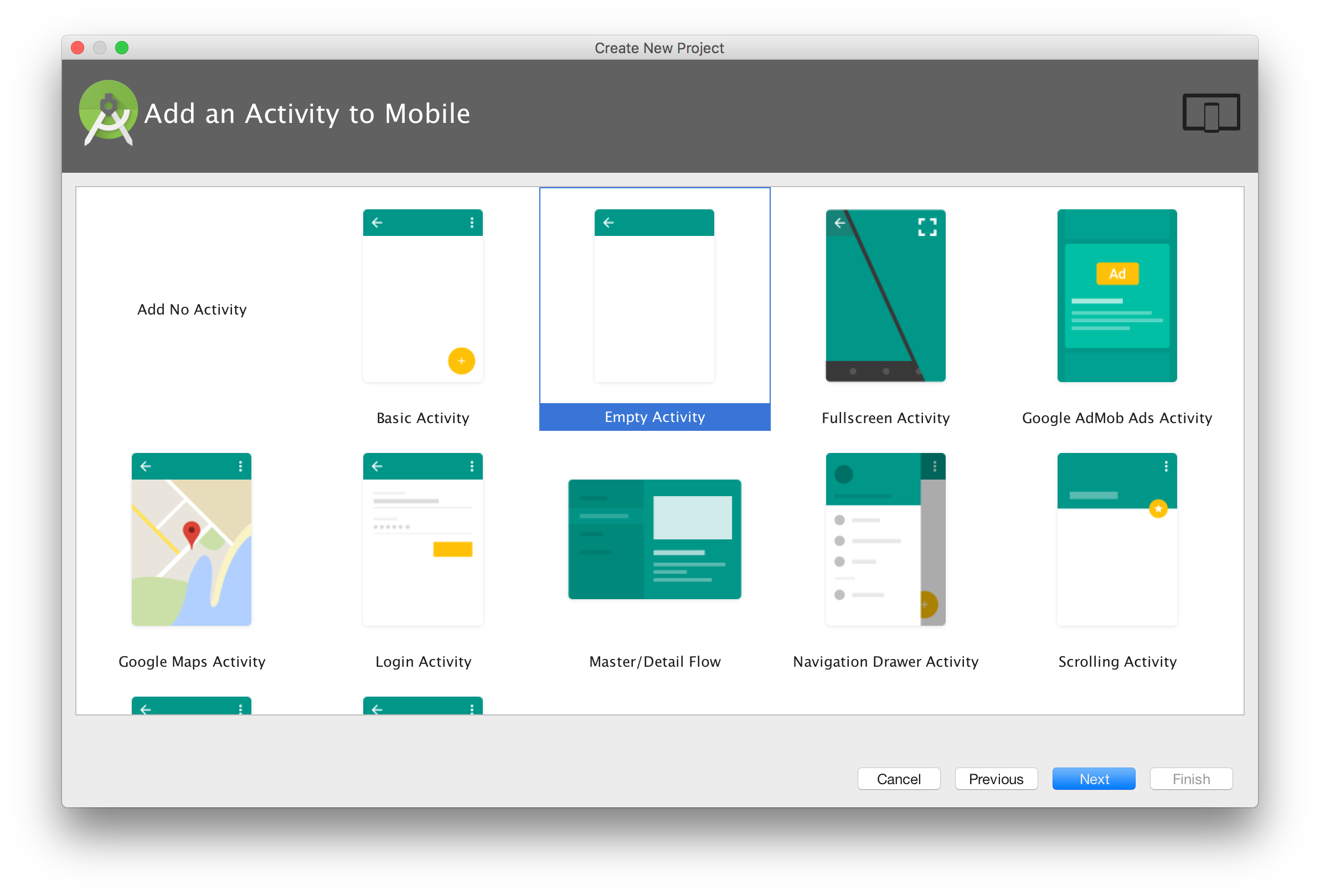
次にアプリの起動時に利用する画面(Activity)の種類を指定します。特になければ Empty Activity を指定してみましょう。
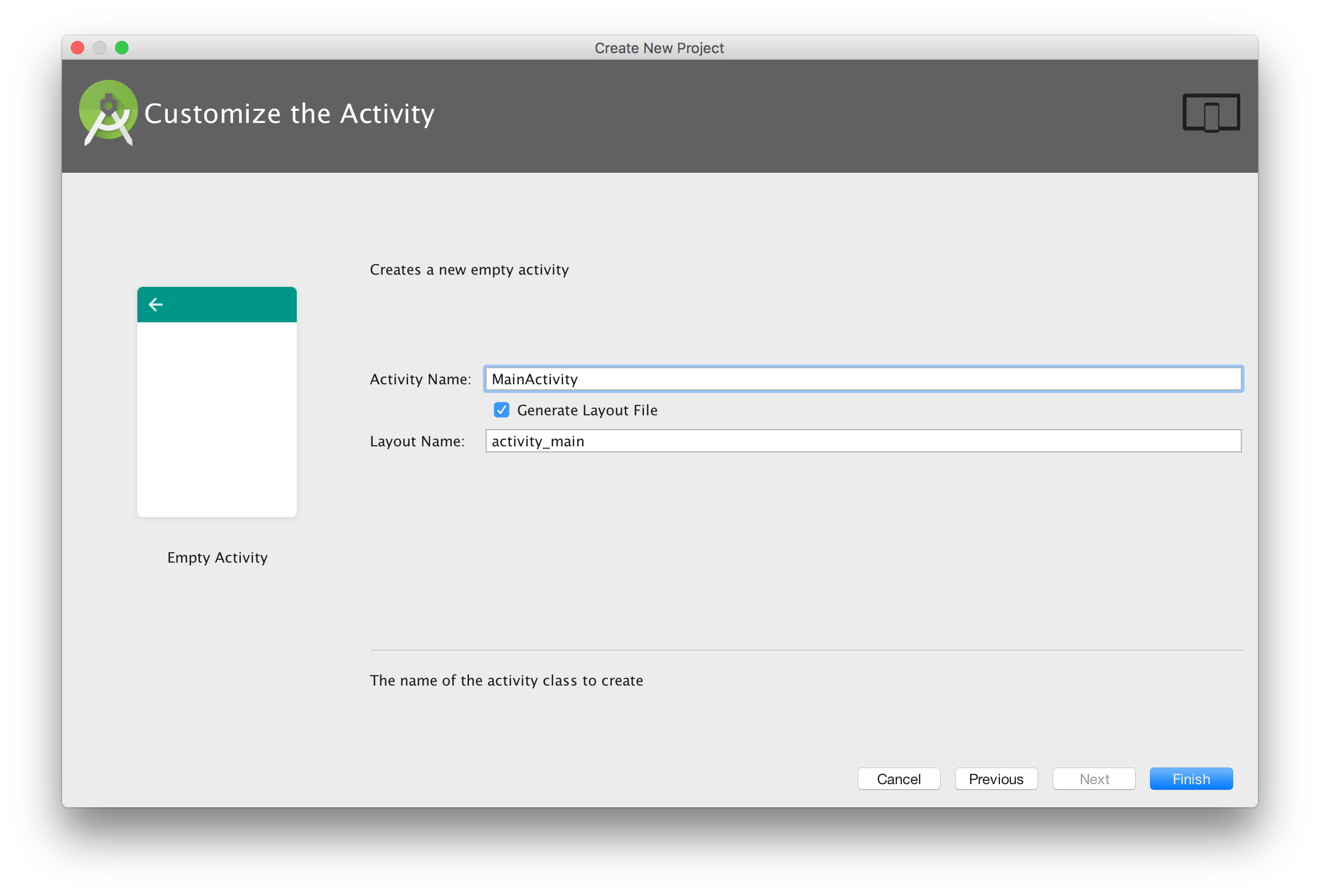
最後にActivityの名前(クラス名)とレイアウトファイルの名前を入力します。
Finishボタンを押せば、以上でプロジェクトの作成は終了です。
実行

Toolbar にある再生ボタンをクリックすると、どのデバイスで実行するか選択するウィンドウが表示されます。デバイスを選択するとビルドが開始されます。
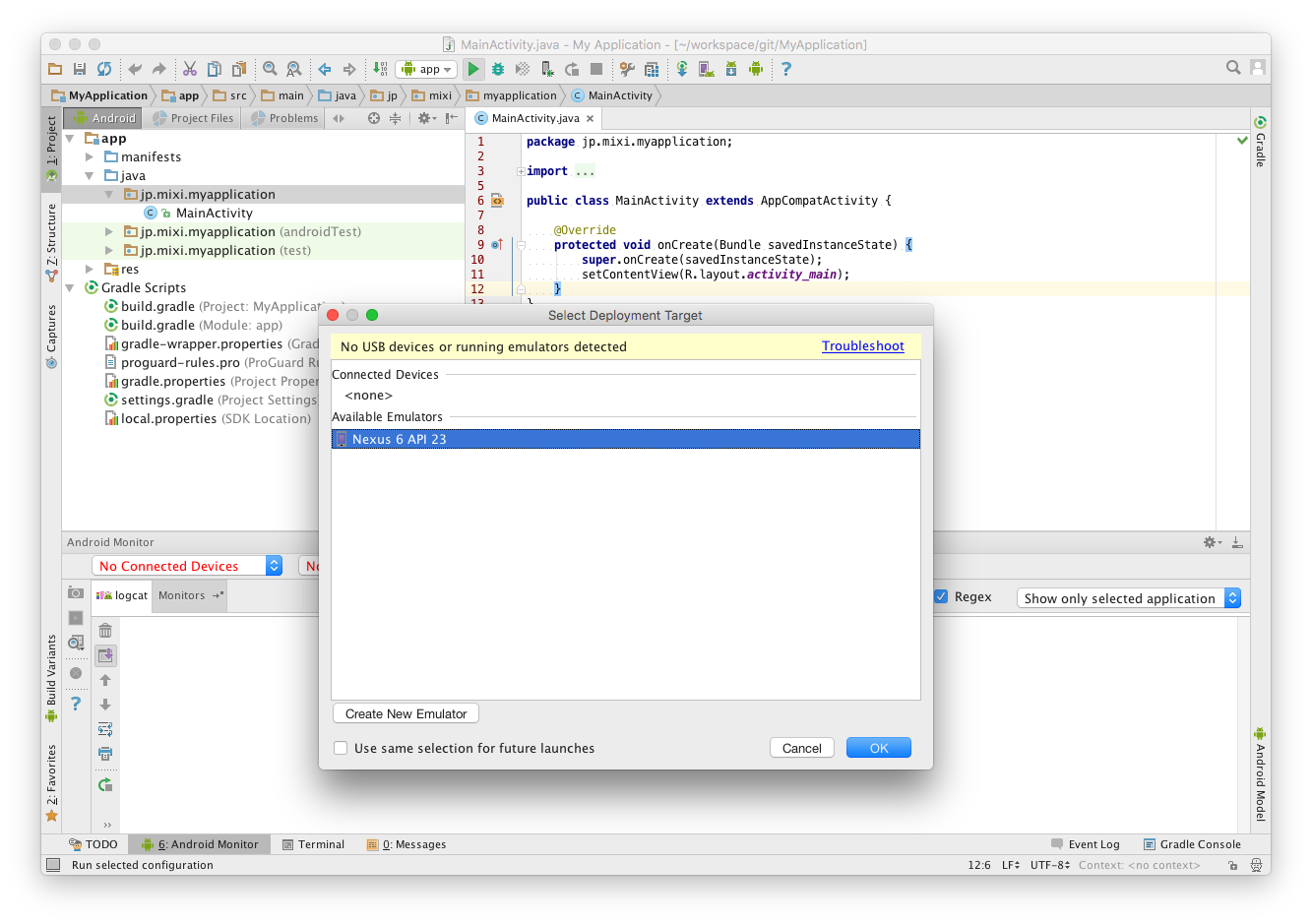
端末にデプロイされた後、アプリが自動で起動します。